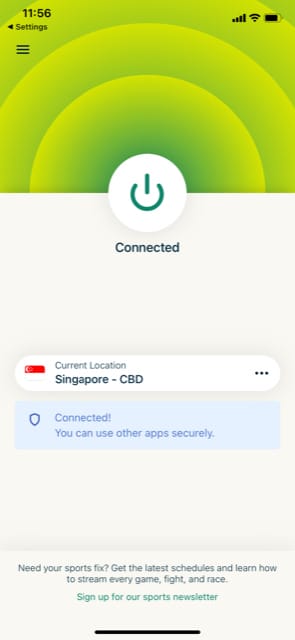Miksi VPN-kuvake ei näy iOS-laitteellani?
Yksi pätevä syy VPN-kuvakkeen katoamiseen iOS-laitteen lovesta on se, että se tapahtui laitteen lovien pienemmän tilan vuoksi. iPhone X ja muut uusimmat versiot näyttävät nyt vain olennaiset kuvakkeet laitteen lovessa.
Koska iPhonen aiemmissa versioissa oli saatavilla enemmän tilaa, VPN-kuvake ilmestyi aina siihen. Mutta tapaus ei ole enää läheskään sama, eivätkä iPhone-käyttäjät ole liian tyytyväisiä.
Miksi VPN-kuvake on kadonnut iPhonestani?
Vähemmän tilaa iPhonen lovessa on vastaus tähän kysymykseen. Koska iPhonen käyttäjät reagoivat tähän skenaarioon, Apple ratkaisi tämän ongelman päivityksessä 10.3.3. Jos käyttäjä kohtaa edelleen saman ongelman, sinun on päivitettävä iOS-ohjelmisto.
Jos se ei toimi, voi olla vika. Sinun on noudatettava seuraavia ohjeita tarkistaaksesi WIFI/LTE-kuvakkeet ratkaistaksesi tämän ongelman:
1 Varmista, että Wifi toimii käymällä missä tahansa sivustossa. Varmista myös, että wifi-kuvake näkyy sinulle näytöllä.
2 Siirry Asetukset-pääsivulle ja siirry kohtaan VPN.
3 Kytke VPN-kytkin päälle ja tarkista, ovatko wifi- ja VPN-kuvakkeet näkyvissä ja näkyvät sinulle.
4 Vieraile uudelleen millä tahansa verkkosivustolla ja tarkista, toimivatko wifi ja VPN.
5 Ota on-demand uudelleen käyttöön. Jos iOS-laitteessasi on ongelma, wifi-kuvake katoaa, kun VPN-kuvake saattaa yrittää muodostaa yhteyden tai korvata LTE-kuvake.
6 Sekä wifi- että VPN-kuvakkeet voivat ilmestyä hetken kuluttua.
Jos näin tapahtuu, kohtaamasi virhe on ratkaistava.
Jos sinulla on VPN-kuvake iPhonessasi, mutta sen vieressä on latauskuvake, älä huoli. Latauskuvake näkyy vain, kun laitteesi käsittelee jotain.
Kuinka saan VPN-kuvakkeen näkyviin iPhonessani?
No, voit seurata VPN-yhteyttäsi siirtymällä ilmoituskeskukseen vetämällä sormeasi näytön yläreunasta alas tai käyttämällä tätä opasta:
1 Käy VPN-sovelluksessa (suosittelemme ExpressVPN:ää iPhonelle kaikille käyttäjille)
2 Näet Connected -ilmoituksen näytölläsi valitsemasi palvelimen kanssa ExpressVPN- sovelluksessasi.
Kun olet varmistanut, että VPN-palvelustauudelleen ilman huolta.
Hanki ExpressVPN 30 päivän rahat takaisin -takuu
Käärimistä!
Tämä artikkeli on kirjoitettu kertomaan sinulle, miksi VPN-kuvake ei näy iPhonessasi. Vaikka se on ratkaistu, päivitä ohjelmisto saadaksesi uusimmat ohjelmistopäivitykset Apple-laitteellesi. Jos et ole vielä ostanut VPN:ää, koska haluat ilmaisen palvelun, valitse vain paras ilmainen VPN iPhonelle. Opi määrittämään VPN iPhonessasi ja olet valmis.